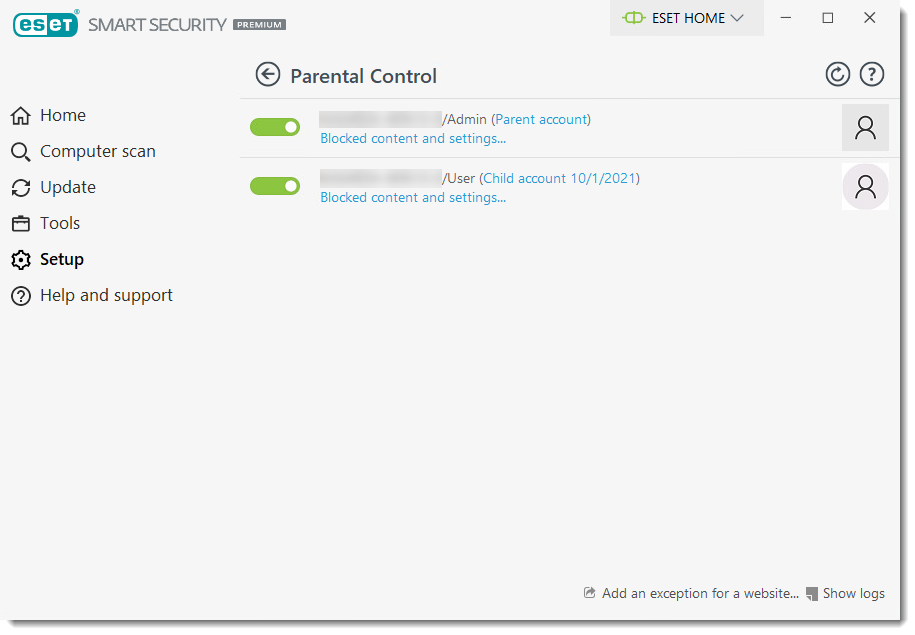Situace
- Nastavení rolí v Rodičovské kontrole pro jednotlivé uživatelské účty s přístupem k jejich počítači
- Nastavení rolí pro povolení nebo zakázání přístupu k určitému webovému obsahu dle věku a profilu uživatelského účtu
Řešení
-
Vytvořte uživatelské účty v systému Windows pro každou osobu přistupující k počítači.
-
Otevřete hlavní okno bezpečnostního programu ESET pro Windows.
-
Klikněte na tlačítko Nastavení → Internetová ochrana.
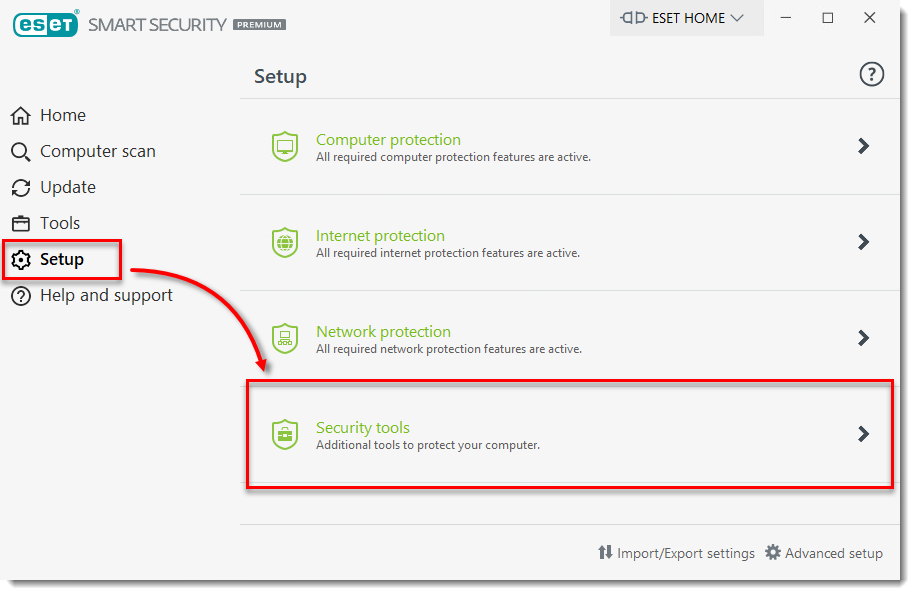
-
Kliknutím na posuvník u položky Rodičovská kontrola funkci povolte.
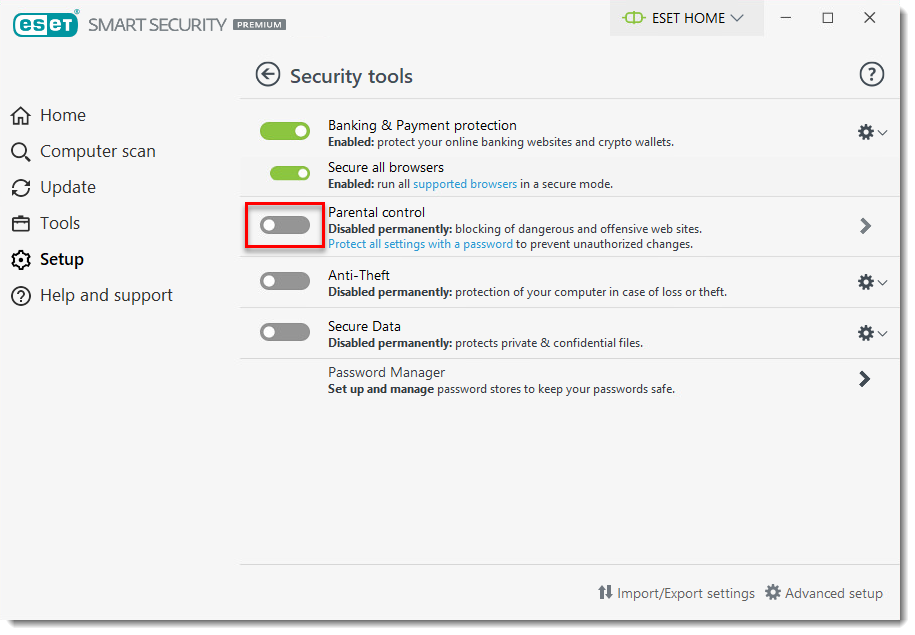
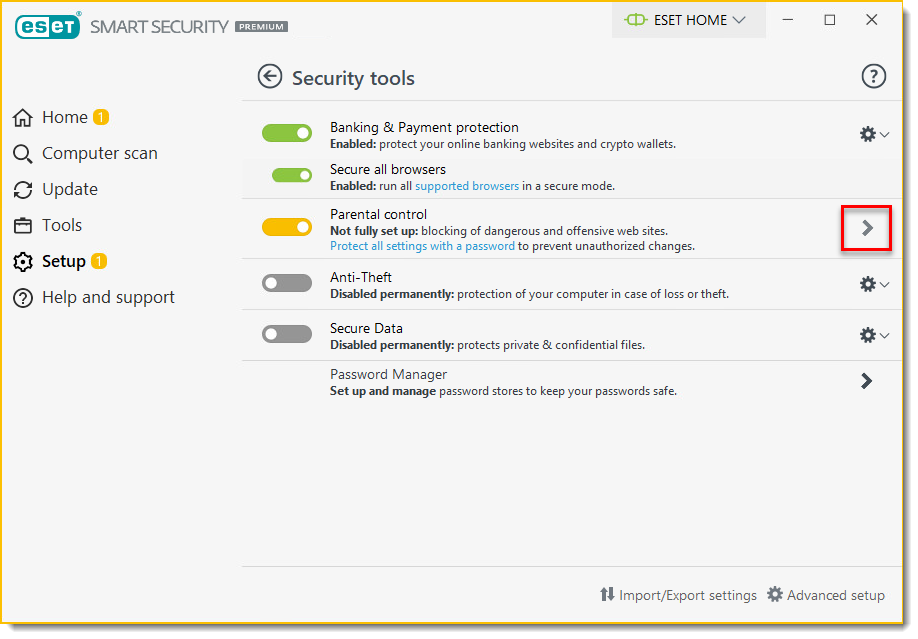
- U požadovaného dětského uživatelského účtu ve Windows, který chcete chránit, klikněte na Ochránit účet.
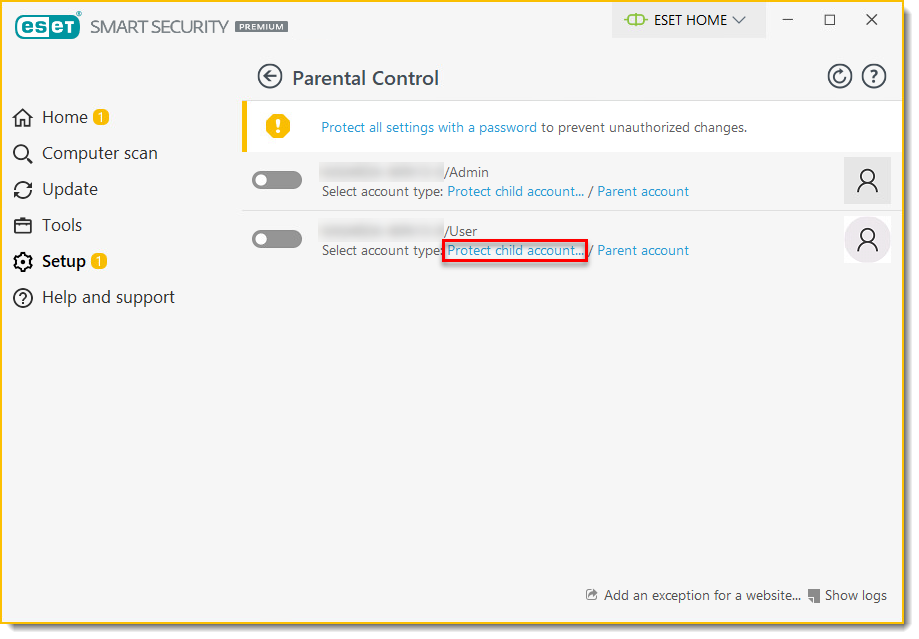
- V nabídce Datum narození vyberte datum narození pro daný uživatelský účet a klikněte na Povolit. (Nastavení rodičovské kontroly se liší v závislosti na vybraném věku pro každý uživatelský účet).
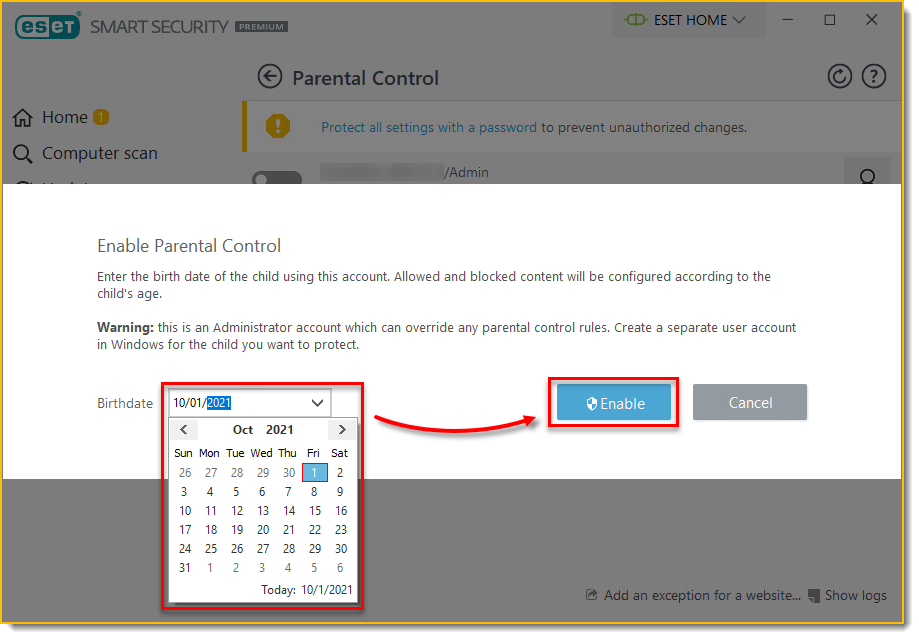
- U každého rodičovského uživatelského účtu Microsoft Windows, který chcete chránit, klikněte na položku Účet rodiče.
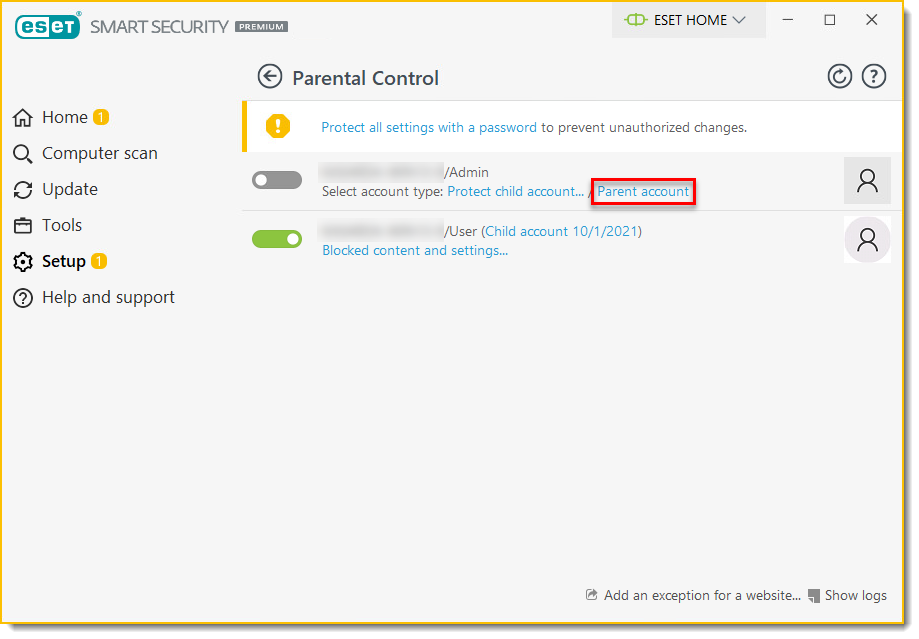
- Klikněte na tlačítko Ochraňte nastavení heslem a do dialogového okna zadejte nové heslo a klikněte na OK.
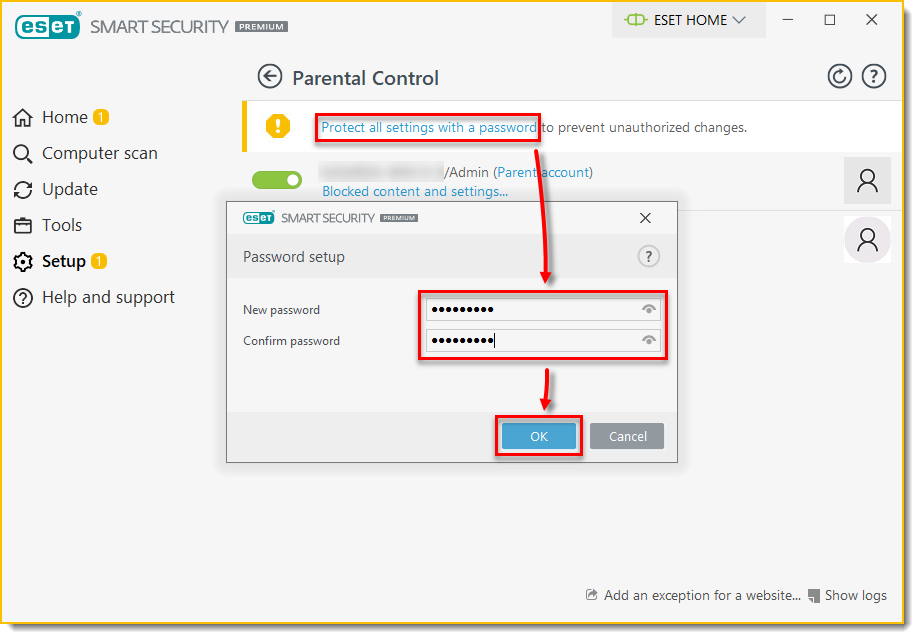
- Zelený posuvník u uživatelských účtů indikuje, že Rodičovská kontrola je pro daný účet aktivována. Nyní jste připraveni konfigurovat nastavení Rodičovské kontroly pro jednotlivé účty.